Zapory sieciowe w infrastrukturze wirtualnej stanowią jedno z najbardziej kluczowych ogniw w całej sieci SDN, łączącej obszary publiczne z prywatnymi, gdzie umieszczone są serwery. Niewłaściwa aktualizacja może skutkować utratą dostępu do serwerów wirtualnych, chronionych przez daną zaporę. Dlatego prezentujemy poniżej kilka kroków, które warto podjąć przed aktualizacją, aby zapewnić bezproblemowy przebieg procedury oraz uniknąć niedostępności usługi.
Warto podkreślić, że jako dostawca serwerów wirtualnych nie ponosimy odpowiedzialności za aktualizacje dostarczane przez producentów oprogramowania. To zadanie spoczywa na użytkowniku, który powinien zadbać o zabezpieczenie się przed potencjalnymi problemami, korzystając z udostępnionych przez nas narzędzi oraz wbudowanych mechanizmów systemowych.
W jaki sposób wykonać poprawnie aktualizację oprogramowania routera programowego (bramy SDN)? Przedstawimy kilka najważniejszych kroków.
Przygotowanie do Aktualizacji
Pierwszym etapem każdej aktualizacji jest dokładne zapoznanie się z listą zmian w najnowszej wersji oprogramowania. Należy szczególnie zwrócić uwagę na ewentualne zmiany w wersji jądra systemowego lub innych istotnych pakietów używanych na bieżąco. Te modyfikacje mogą wpływać na prędkość i stabilność działania zapory sieciowej.
Kolejnym istotnym krokiem jest sprawdzenie ścieżki aktualizacji do najnowszej wersji. W przypadku, gdy oprogramowanie nie jest w najnowszej wersji, a dostępne jest kilka nowych, warto upewnić się, czy istnieje możliwość bezpośredniej aktualizacji do najwyższej wersji, czy też konieczne są etapy pośrednie. Niektóre poprawki mogą wymagać wcześniejszych instalacji pakietów, a bez nich niektóre funkcje mogą działać niewłaściwie lub w skrajnych przypadkach system może przestać funkcjonować.
Procedura przygotowania maszyny wirtualnej do aktualizacji powinna zawsze rozpocząć się od utworzenia punktu kontrolnego oraz wykonania kopii zapasowej konfiguracji.
Punkt kontrolny maszyny można utworzyć z poziomu panelu klienta, przechodząc do zakładki „Maszyny wirtualne” po zalogowaniu. Następnie, po wybraniu maszyny przeznaczonej do aktualizacji, po prawej stronie panelu pojawi się przycisk „Utwórz punkt kontrolny”. Po jego naciśnięciu, stan maszyny zostanie zapisany, a przy ewentualnym przywracaniu, wszystkie zmiany dokonane od tego momentu zostaną utracone (chyba że utworzono kolejny punkt kontrolny przed przywróceniem).
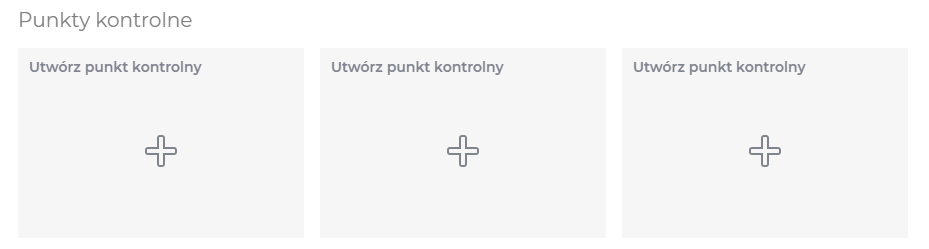
Ważne jest pamiętanie, że punkty kontrolne przechowywane są maksymalnie przez 3 dni, po czym automatycznie są usuwane. Po tym okresie nie ma możliwości powrotu do zapisanego stanu.
Przed przystąpieniem do aktualizacji, zaleca się także skorzystanie z wbudowanego narzędzia do tworzenia kopii zapasowej, którego lokalizację można odnaleźć w dokumentacji producenta.
Aktualizacja
Po upewnieniu się, że powyższe kroki zostały wykonane, panel klienta należy odświeżyć i sprawdzić, czy punkt kontrolny został poprawnie utworzony, a kopia zapasowa została pobrana z zapory. Gdy wszystko jest zgodne, można przystąpić do aktualizacji.
Po aktualizacji
W przypadku braku problemów podczas aktualizacji, zaleca się sprawdzenie poprawności działania wszystkich używanych usług. Na przykład, w przypadku zapory z serwerem VPN, warto sprawdzić połączenie z różnymi klientami. W sytuacji, gdy zastosowane są konkretne reguły NAT, konieczne jest przetestowanie ich poprawności przekierowania. Należy również sprawdzić, czy zapora nie wykazuje błędów wydajności, co można osiągnąć poprzez przeprowadzenie testów przy użyciu oprogramowania stworzonego w tym celu, np. iperf.
Po pomyślnym przetestowaniu działania zapory, można bezpiecznie usunąć punkt kontrolny maszyny z poziomu panelu klienta.
Większe wdrożenia i skomplikowana konfiguracja
W przypadku bardziej zaawansowanych wdrożeń oraz skomplikowanej konfiguracji, sugerujemy zakupienie identycznej maszyny wirtualnej jak posiadany router programowy (np. PFsense, Mikrotik CHR, IPfire etc.), a następnie przeprowadzenie aktualizacji do żądanej wersji oraz przeniesienie aktualnej konfiguracji (np. za pomocą kopii zapasowej) na nową maszynę. Testowanie stabilności działania tejże maszyny jest kluczowe. Jeśli przejdzie ono pomyślnie, można przystąpić do aktualizacji pierwotnej maszyny wirtualnej. Taki sposób postępowania minimalizuje ryzyko problemów, zwłaszcza gdy oprogramowanie skrywa błędy.
